Il est toujours désagréable de voir un message dans Gmail qui vous alerte sur le fait que vous manquez d’espace de stockage.
La notification précise que vous pouvez libérer de l’espace ou acheter de l’espace de stockage supplémentaire. Mais que faire si aucune de ces deux options ne vous convient ?
Vous pouvez heureusement supprimer plusieurs e-mails en une seule fois dans Gmail, y compris tous les e-mails d’un certain type ou même tous les e-mails de votre boite mail.
Comment supprimer en masse certains types d’e-mails à partir d’un ordinateur ?
Comment supprimer tous les e-mails Gmail en une seule fois ?
Comment supprimer en masse des e-mails Gmail sur iOS ?
Comment supprimer en masse des e-mails Gmail sur Android ?
Utilisez les e-mails avec une date d’expiration
Pourquoi supprimer vos e-mails dans Gmail ?
Nous sommes nombreux à archiver nos e-mails ou à les laisser s’accumuler indéfiniment dans notre boite de réception.
Il y a pourtant trois raisons fréquentes de mettre à la corbeille les e-mails que vous avez lus :
- Vous manquez d’espace de stockage et vous devez en libérer pour éviter de passer à un compte payant.
- Vous voulez « sécuriser » les messages contenant des informations sensibles, en les supprimant. Une telle mesure peut sembler radicale, mais elle peut s’avérer judicieuse si vous êtes certain de ne plus jamais en avoir besoin : un e-mail supprimé ne peut pas être volé en cas de piratage ou de fuite de données. Par ailleurs, dans un contexte professionnel, vous pouvez être amené à supprimer des e-mails pour vous conformer à la politique de conservation des données de votre entreprise.
- Vous videz votre messagerie électronique avant de supprimer votre compte Gmail pour protéger votre vie privée. Si vous laissez des messages dans Gmail, Google continuera à avoir accès à ces données.
Il est important de noter que vous pouvez exporter vos e-mails depuis Gmail avant de les supprimer si vous voulez en garder une trace quelque part, comme sur un disque dur externe chiffré. Vous pouvez aussi les importer dans votre nouvelle boite mail si vous quittez Gmail. Avec Easy Switch, Proton Mail vous permet de transférer en un clic votre messagerie sur un stockage cloud chiffré.
Comment supprimer en masse certains types d’e-mails à partir d’un ordinateur ?
Plusieurs situations peuvent vous amener à vouloir nettoyer votre boite mail en supprimant certains types d’e-mails.
Vous n’avez peut-être plus besoin des messages provenant d’un expéditeur en particulier. Tous les e-mails que vous avez reçus il y a plus de dix ans sont peut-être devenus inutiles. Ou bien vous voulez supprimer toute la correspondance provenant d’une entreprise en particulier.
Supprimer ces e-mails un par un prendrait beaucoup de temps, mais Gmail vous permet de les supprimer en masse.
Archiver n’est pas supprimer
Plutôt que de supprimer vos e-mails, vous voudrez peut-être les archiver.
Si la suppression des messages libère de l’espace de stockage, leur archivage ne fait que les déplacer ailleurs. Ils sont donc toujours comptabilisés dans votre espace de stockage total, mais en contrepartie, vous pouvez toujours y accéder si vous le voulez.
Si votre objectif est l’archivage, lorsque nous passerons en revue les différentes façons de supprimer des messages dans Gmail, n’oubliez pas de cliquer sur Archiver au lieu de Supprimer à la dernière étape.
L’icône pour Supprimer est celle qui représente une poubelle :

L’icône pour Archiver est celle qui représente un classeur avec une flèche vers le bas :

Supprimer par type d’expéditeur
1. Tapez l’adresse e-mail de l’expéditeur dans la barre de recherche sous cette forme :
from:[email protected] :
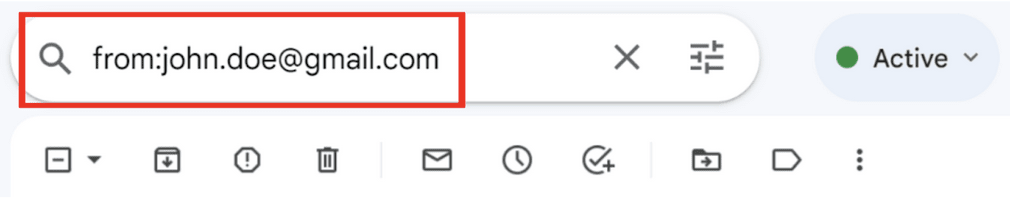
2. Appuyez sur la touche Entrée.
3. Cochez la case en haut de votre boite mail (Sélectionner) :
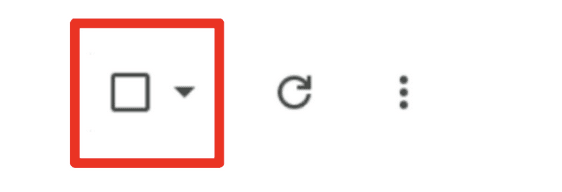
4. Si un texte bleu apparaît et vous indique Sélectionner les XX messages de la recherche XX (ci-dessous « Select all conversations that match this search »), cliquez dessus :

5. Cliquez sur Supprimer (la corbeille) :

Supprimer par type de libellé
1. Rendez-vous dans les Libellés (ci-dessous « Labels »), qui se trouvent dans le bas de la barre latérale gauche :
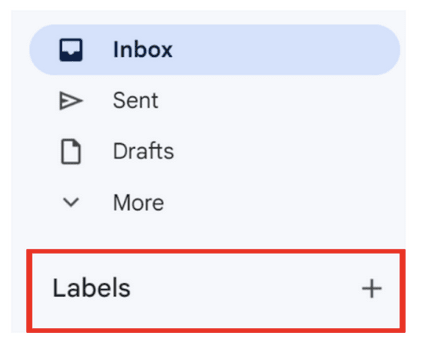
2. Sélectionnez le libellé que vous voulez supprimer, en cliquant dessus :
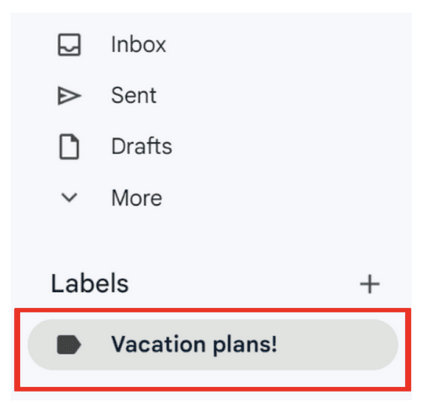
3. Cochez la case en haut de votre boite mail (Sélectionner) :
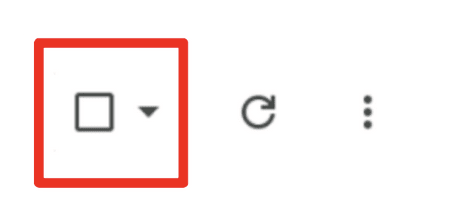
4. Si un texte bleu apparaît et vous indique Sélectionner les XX messages de la recherche XX (ci-dessous « Select all conversations that match this search »), cliquez dessus :

5. Cliquez sur Supprimer (la corbeille) :

Supprimer par statut de lecture (lu/non lu)
1. Pour supprimer tous les messages lus, saisissez is:read dans la barre de recherche :

Pour supprimer tous les messages non lus, saisissez is:unread dans la barre de recherche :

2. Appuyez sur la touche Entrée.
3. Cochez la case en haut de votre boite mail (Sélectionner) :
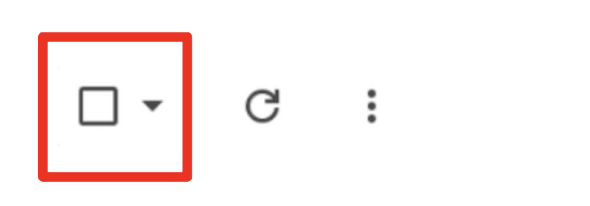
4. Si un texte bleu apparaît et vous indique Sélectionner les XX messages de la recherche XX (ci-dessous « Select all conversations that match this search »), cliquez dessus :

5. Cliquez sur Supprimer (la corbeille) :

Supprimer par plage de dates
Pour supprimer des e-mails compris dans une plage de dates, saisissez la plage dans la barre de recherche, dans ce format (« after » pour « après le » et « before » pour « avant le ») :
after:01/01/2020 before:01/01/2021 :

2. Appuyez sur la touche Entrée.
3. Cochez la case en haut de votre boite mail (Sélectionner) :

4. Si un texte bleu apparaît et vous indique Sélectionner les XX messages de la recherche XX (ci-dessous « Select all conversations that match this search »), cliquez dessus :

5. Cliquez sur Supprimer (la corbeille) :

Supprimer par catégorie
1. Cliquez sur Catégories dans la barre latérale gauche pour voir les options déroulantes :

2. Sélectionnez une catégorie : Réseaux sociaux, Notifications, Forums ou Promotions :

3. Cochez la case en haut de votre boite mail (Sélectionner) :

4. Si un texte bleu apparaît et vous indique Sélectionner les XX messages de la recherche XX (ci-dessous « Select all conversations that match this search »), cliquez dessus :

5. Cliquez sur Supprimer (la corbeille) :

Supprimer les spams
1. Cliquez sur Spam dans la barre latérale gauche :
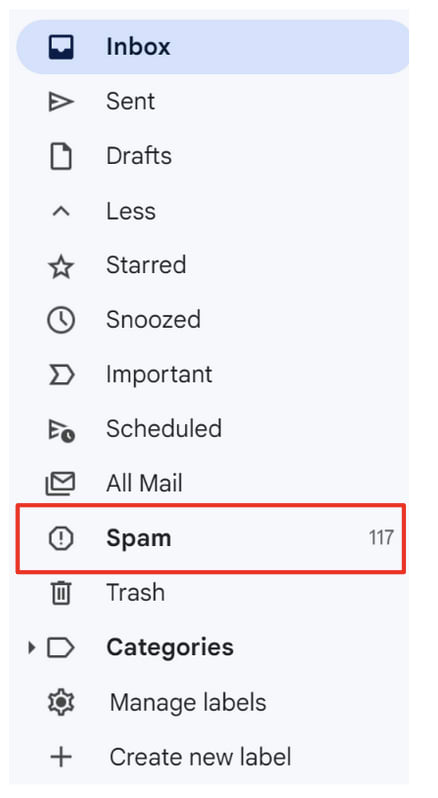
2. En haut, cliquez sur Supprimer tous les messages de spam (ci-dessous « Delete all spam messages now ») :

Vous pouvez aussi sélectionner certains e-mails, puis cliquer en haut sur Supprimer définitivement (ci-dessous « Delete forever ») :
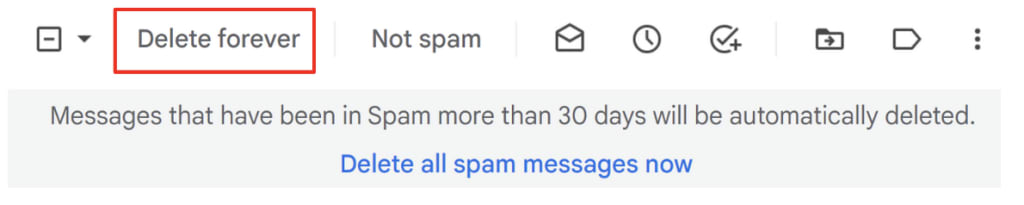
Comment supprimer tous les e-mails Gmail en une seule fois ?
Si vous avez la certitude que c’est la bonne décision, il y a un moyen de supprimer tous vos e-mails dans Gmail.
Gardez à l’esprit que cette méthode ne fait pas d’exception : tous les messages seront supprimés.
1. Cochez la case en haut de votre boite mail, à gauche du bouton actualiser :
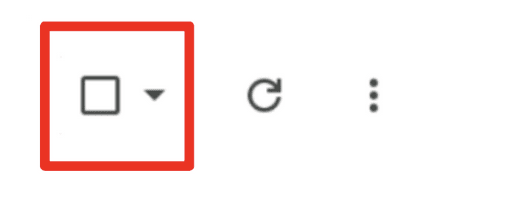
Cela permet de sélectionner tous les e-mails sur la première page.
2. Si vous avez plusieurs pages, un texte gris en haut indiquera Les XX messages de cette page sont sélectionnés (ci-dessous « All 50 conversations on this page are selected »). Cliquez sur le texte bleu qui se trouve à droite et qui indique Sélectionner les XX messages… » (ci-dessous « Select all 10,652 conversations in Primary ») :
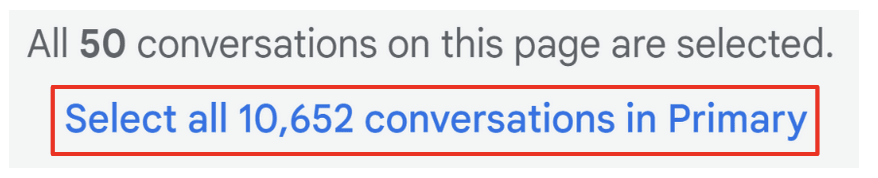
3. Cliquez sur Supprimer (la corbeille) :

Et voilà, votre boite mail est comme neuve.
Comment supprimer en masse des e-mails Gmail sur iOS ?
Sur iOS, vous devez supprimer les e-mails un par un, mais il est possible d’accélérer le processus :
1. Dans le coin supérieur gauche de l’application Gmail, appuyez sur l’icône des paramètres (menu hamburger) :
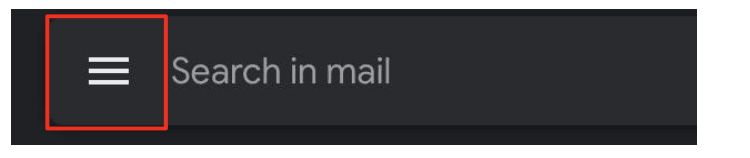
2. Faites défiler vers le bas et appuyez sur Paramètres (ci-dessous « Settings ») :
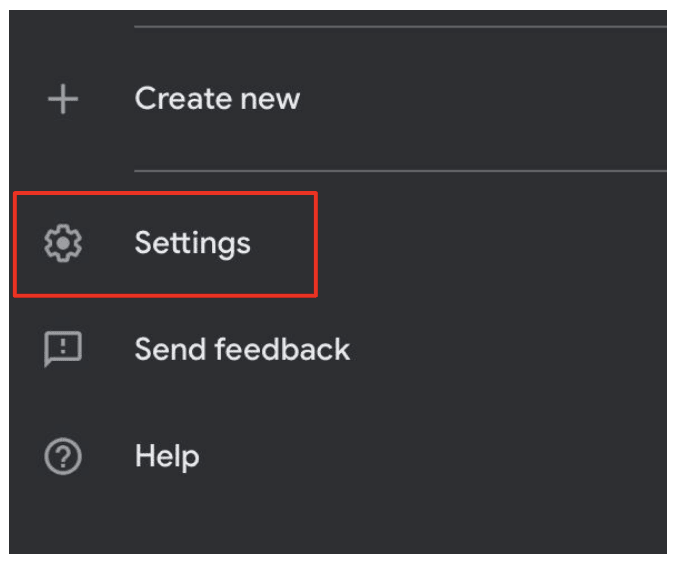
3. Appuyez sur Personnalisations de la boîte de réception (ci-dessous « Inbox customisations ») :
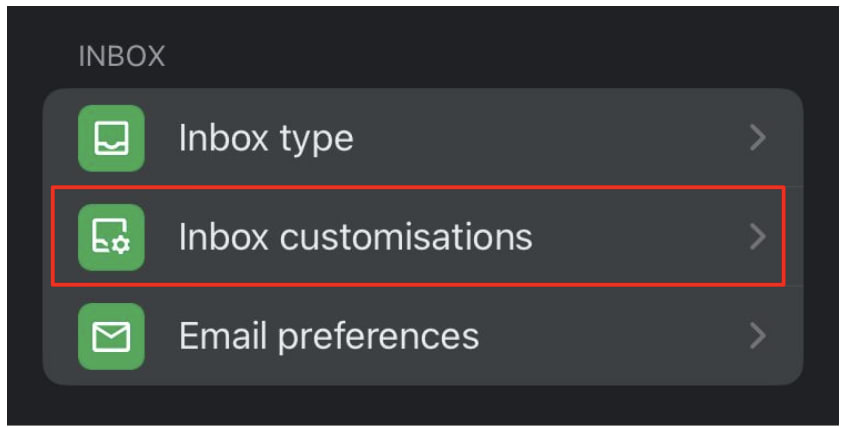
4. Appuyez sur Actions de balayage dans la messagerie (ci-dessous « Email swipe actions ») :

5. Appuyez sur Balayer vers la droite ou Balayer vers la gauche (ci-dessous « Right swipe » et « Left swipe ») pour choisir la direction du balayage qui supprimera les e-mails.
Sélectionnez Placer dans la corbeille (ci-dessous « Bin ») dans le menu déroulant :
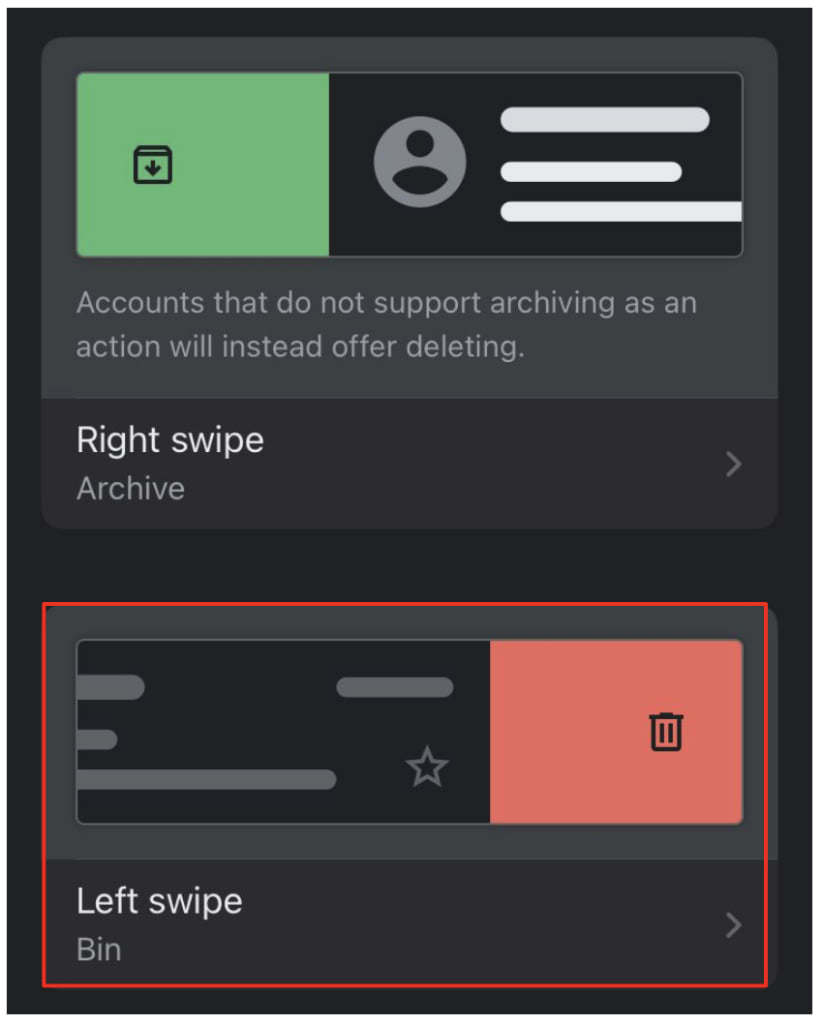
6. Retournez dans votre boite mail et swipez dans la direction que vous avez choisie pour supprimer des emails :
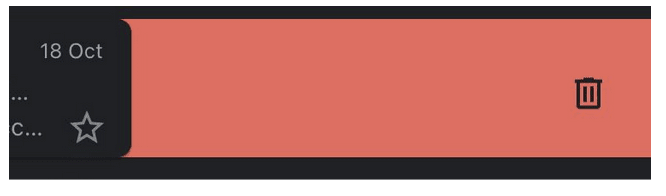
Comment supprimer en masse des e-mails Gmail sur Android ?
Sur Android, vous devez aussi supprimer les e-mails un par un, mais là aussi il est possible d’accélérer le processus :
1. Dans le coin supérieur gauche de l’application Gmail, appuyez sur l’icône des paramètres (menu hamburger) :
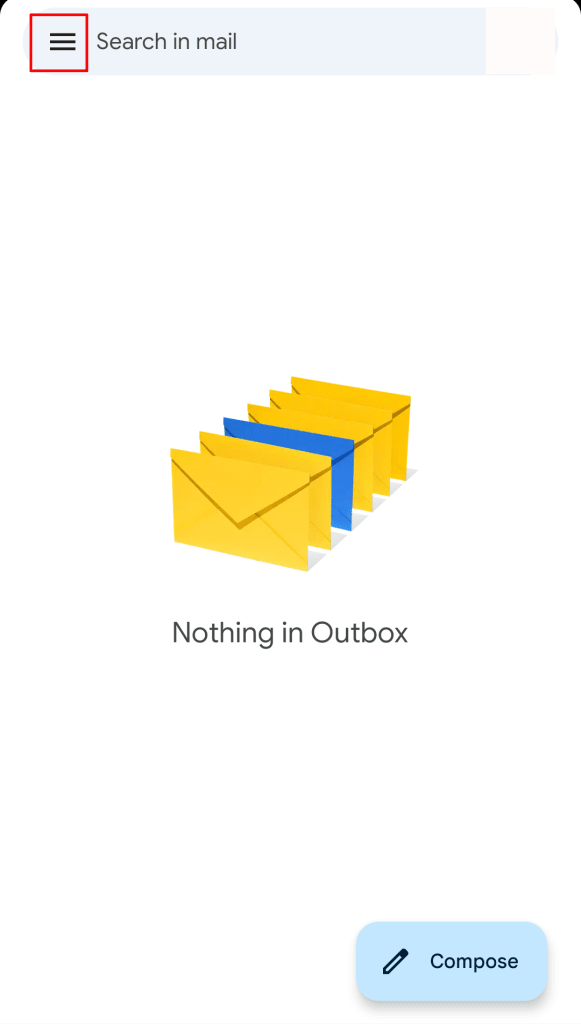
2. Faites défiler vers le bas et appuyez sur Paramètres (ci-dessous « Settings ») :
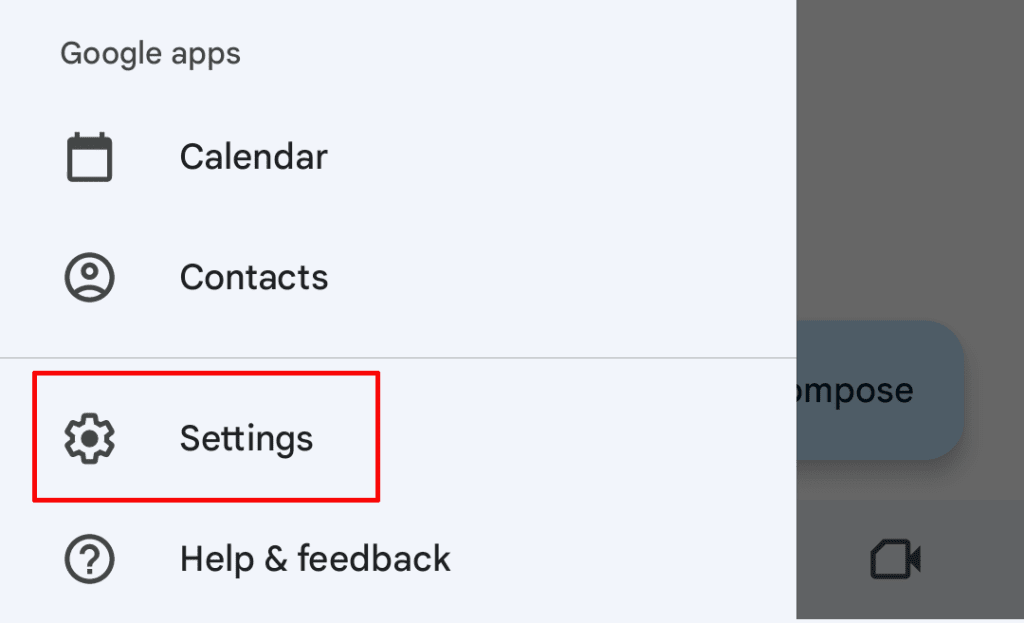
3. Appuyez sur Paramètres généraux (ci-dessous « General settings ») :
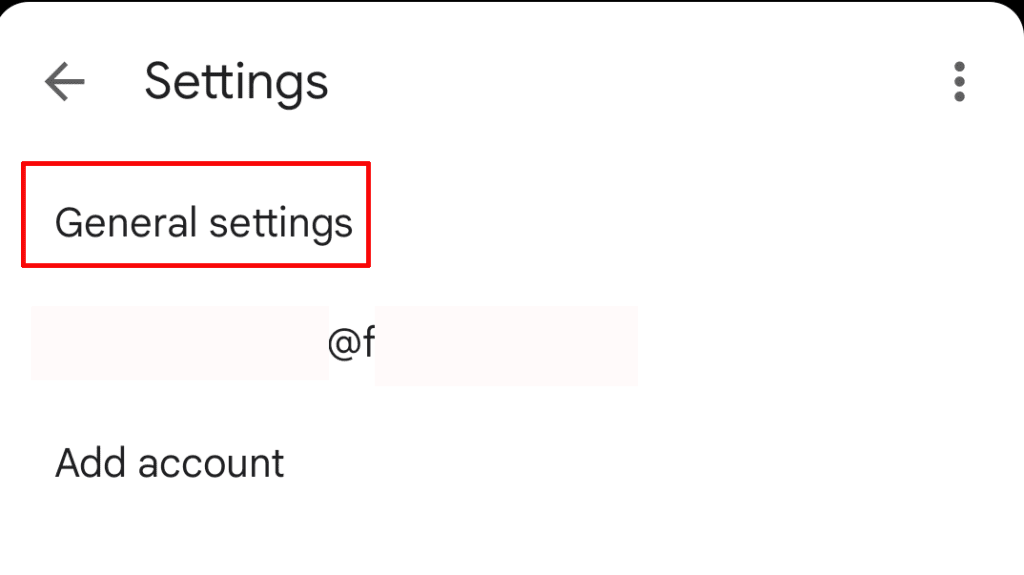
4. Appuyez sur Actions de balayage dans la messagerie (ci-dessous « Email swipe actions ») :
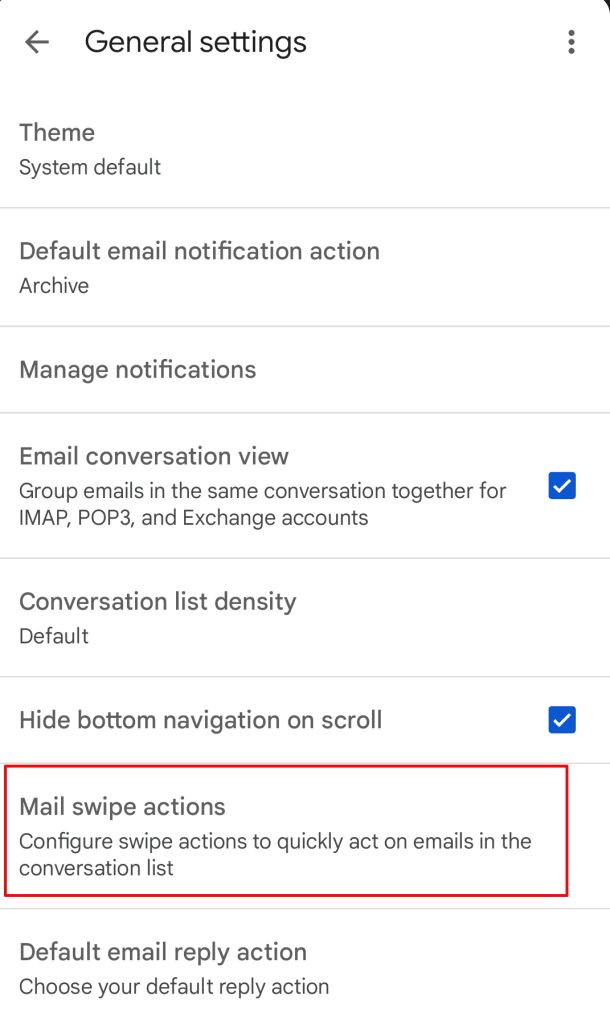
5. Appuyez sur Modifier (ci-dessous « Change ») à côté de « Balayer vers la droite » (ci-dessous « Right swipe ») ou « Balayer vers la gauche » (ci-dessous « Left swipe ») pour choisir la direction du balayage qui supprimera les e-mails.
Sélectionnez Supprimer (ci-dessous « Delete ») dans la liste déroulante :
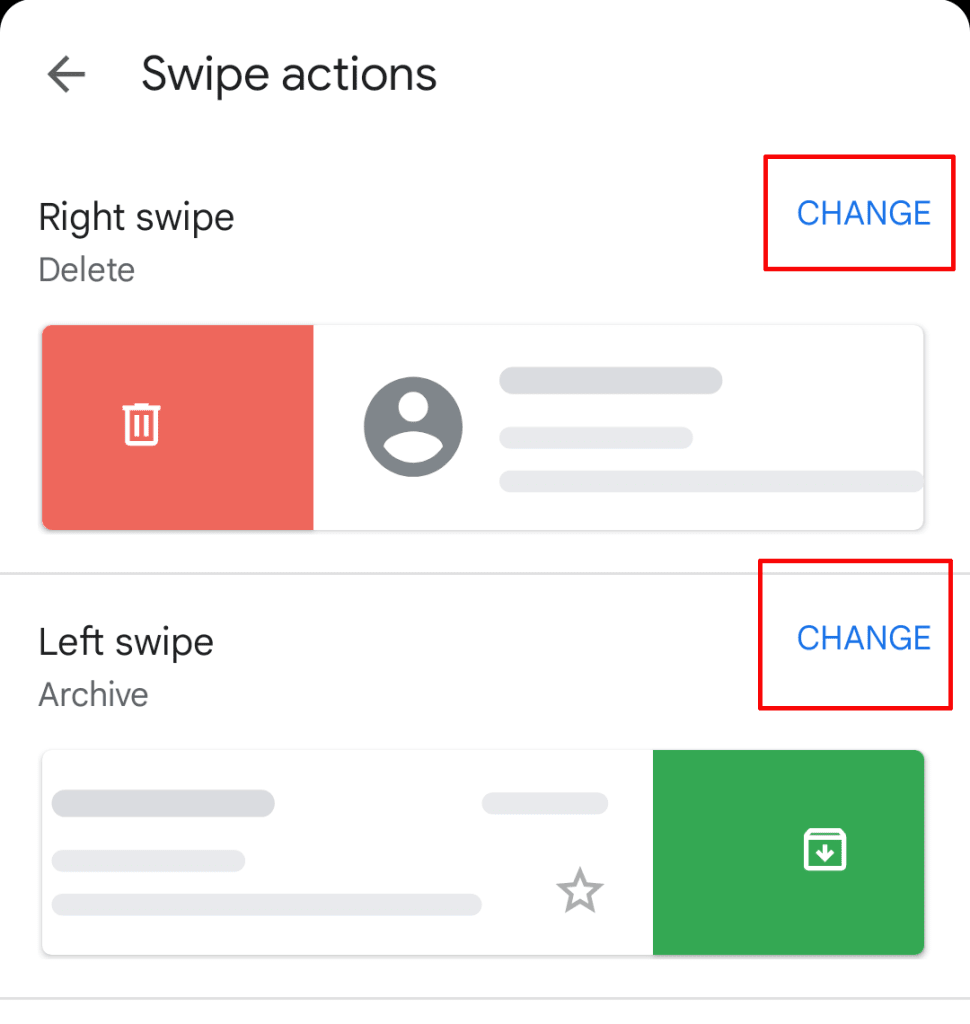
6. Retournez dans votre boite mail et swipez dans la direction que vous avez choisie pour supprimer des emails :
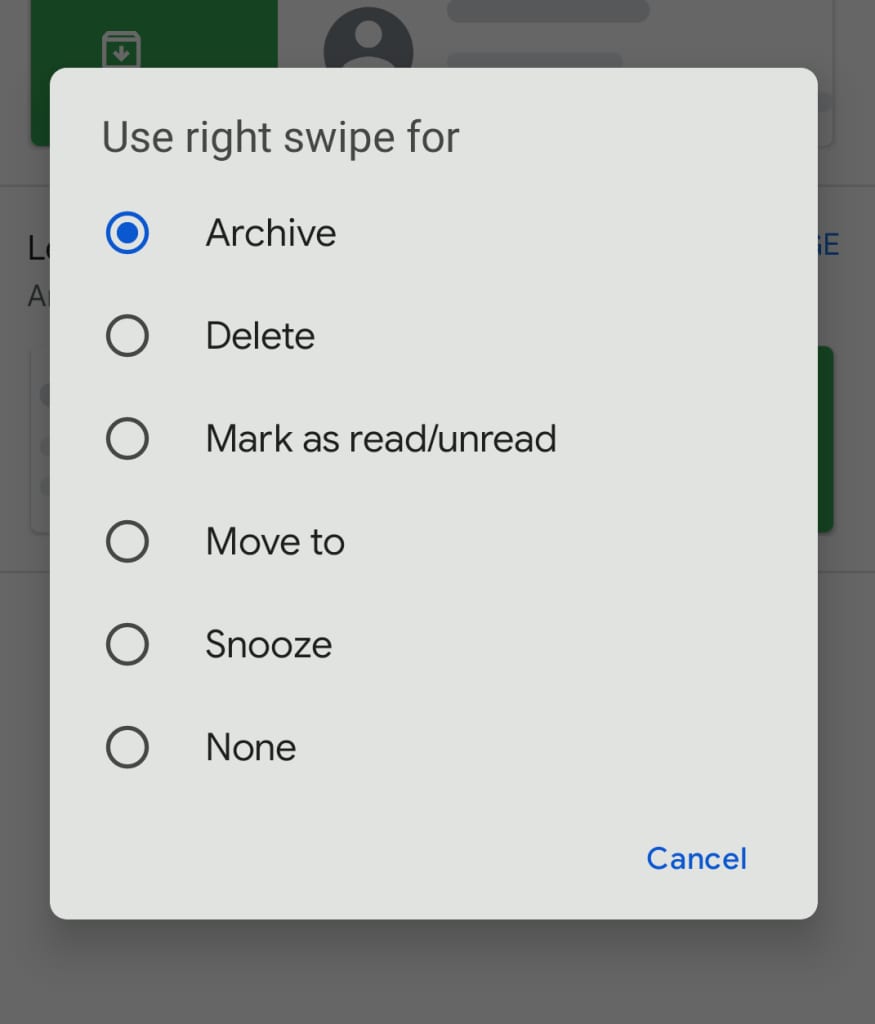
Supprimez les e-mails sensibles par sécurité ou essayez les e-mails avec date d’expiration de Proton Mail
De nombreuses personnes suppriment leurs e-mails pour protéger leurs données sensibles en cas de piratage de leur compte. Cependant, ces messages existent toujours dans la boite de réception ou le dossier d’envoi de la personne avec laquelle ils ont été en contact.
Mais grâce à la fonctionnalité de messages avec date d’expiration de Proton Mail, vous pouvez envoyer un e-mail qui s’efface tout seul. Cela permet de supprimer l’e-mail à la fois de votre dossier d’envoi et dans la boite de réception de votre destinataire.
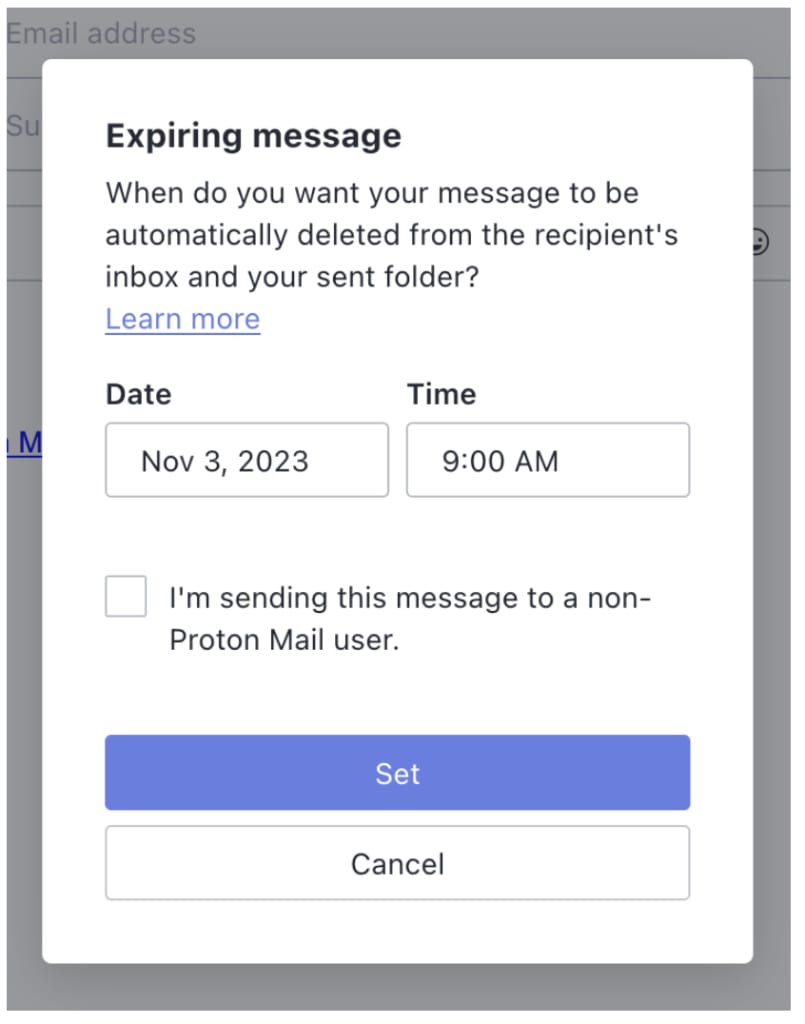
L’expiration des messages n’est qu’un exemple des puissants outils de protection de la vie privée proposés dans Proton Mail, qui comprennent le chiffrement de bout en bout, les e-mails protégés par mot de passe et d’autres fonctionnalités de sécurité avancées(nouvelle fenêtre). Grâce à notre chiffrement zéro accès et de bout en bout, personne d’autre que vous ne peut voir le contenu de vos messages électroniques, pas même Proton.
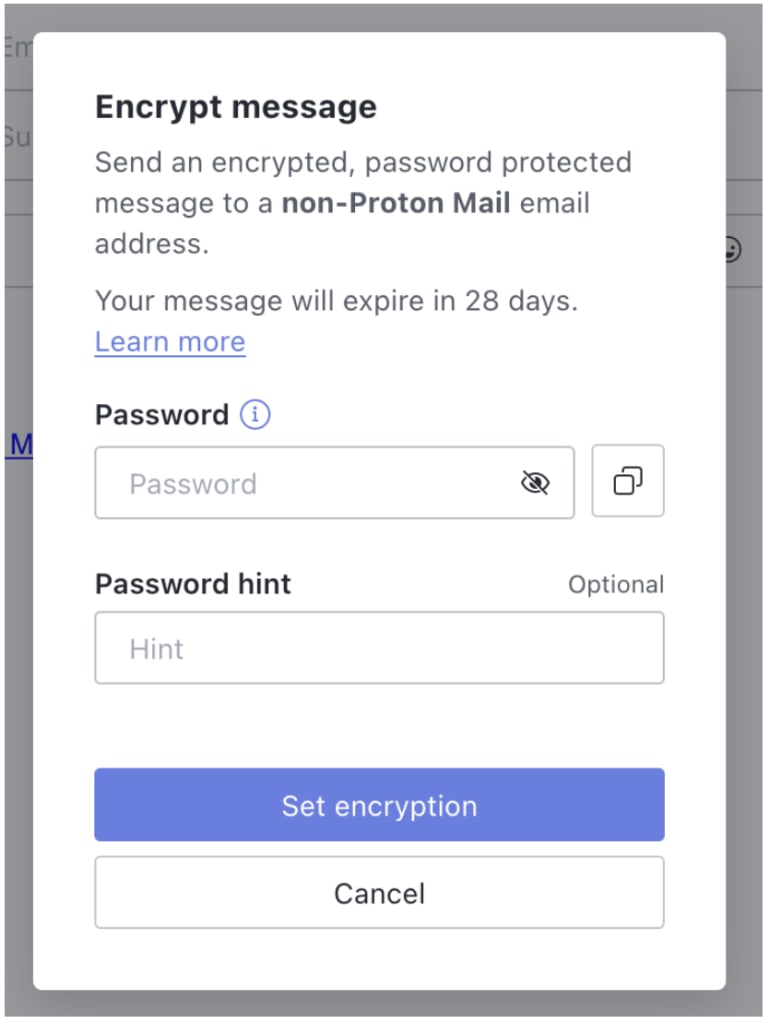
Créée en 2014, Proton Mail est la plus grande messagerie électronique chiffrée au monde, avec plus de 100 millions de comptes. Notre mission est de rendre la protection de la vie privée accessible à tous, c’est pourquoi nos services sont à la fois gratuits et sans publicité. Proton est soutenu par la communauté grâce à des abonnements payants qui proposent plus d’espace de stockage et de fonctionnalités.
Créez votre compte gratuit et empêchez les entreprises d’accéder à vos données et de les monétiser.
—
Traduit et adapté par Elodie Mévil-Blanche.





